So verwenden Sie Garageband auf einem Mac, um mehrere Live-Tracks gleichzeitig aufzunehmen
GarageBand ist eine großartige, kostenlose digitale Audio-Workstation (DAW) für Kreative wie Musiker und Podcaster, die Macs verwenden. Hier erfahren Sie, wie Sie damit mehrere Instrumente gleichzeitig aufnehmen können.
Was ist Mehrspuraufnahme?

Bei der Mehrspuraufnahme werden zahlreiche Sounds über zwei oder mehr Audiospuren aufgenommen. Auf diese Weise kann jede einzelne Spur gemischt und bearbeitet werden, ohne die anderen Spuren zu beeinträchtigen.
Dies kann zu verschiedenen Zeiten oder gleichzeitig erfolgen. Sie können beispielsweise die Mehrspuraufnahme verwenden, um drei Spuren einzeln zu überlagern. eine mit Gesang, eine mit Klavier und eine mit Gitarre. Sie können auch eine Mehrspuraufnahme verwenden, um eine Live-Klavierperformance aufzunehmen, mit einer Spur für Ihr Klavier und einer für Ihren Gesang.
Sie können sogar die Mehrspuraufnahme verwenden, um eine ganze Bandsitzung auf einmal aufzunehmen und die Teile jedes Bandmitglieds später einzeln zu bearbeiten.
Die Vorteile der Mehrspuraufnahme

Die Mehrspuraufnahme bietet mehrere Vorteile. Hier sind einige wichtige Gründe, warum Sie Mehrspuraufnahmen in Ihrem kreativen Prozess verwenden sollten.
Sie können mehrere Instrumente gleichzeitig aufnehmen
Das Aufnehmen mehrerer Instrumente auf eine einzelne Spur kann häufig zu einer schlammigen, unausgeglichenen Aufnahme führen. Darüber hinaus wirken sich alle Änderungen, die Sie vornehmen, auf jedes Instrument aus.
Mit der Mehrspuraufnahme können Sie jedes Instrument mit dem für jedes Instrument am besten geeigneten Aufnahmegerät klar aufnehmen.
Sie können dies einzeln tun, aber ein wesentlicher Vorteil der Mehrspuraufnahme besteht darin, dass Sie dies alle gleichzeitig tun können, um qualitativ hochwertige Aufnahmen für jedes Instrument zu erstellen, ohne Kompromisse bei der Zeit einzugehen.
Sie haben eine größere kreative Kontrolle
Angenommen, Sie hosten einen Podcast und eine Person spricht lauter als die anderen. Dies wäre ein Problem, wenn Sie alles in ein Mikrofon aufnehmen würden (dh auf eine Spur). Mit der Mehrspuraufnahme (dh jeder spricht in sein eigenes Mikrofon) können Sie die Lautstärke entsprechend anpassen.
Das gleiche kann passieren, wenn Sie eine Live-Aufnahme eines Songs aufnehmen und ein Instrument die anderen übertönt. Wenn Sie einen Song live aufnehmen, anstatt jeden Track einzeln einzulegen, erhalten Sie einen sehr natürlichen und einzigartigen Klang. Wenn Sie alles gleichzeitig aufnehmen, können Sie das natürliche Gefühl Ihrer Leistung beibehalten und gleichzeitig die Freiheit haben, den Mix nach Ihren Wünschen anzupassen.
Ihre Fähigkeit, Audio zu produzieren, wird zunehmen
Je mehr Aufmerksamkeit Sie natürlich dem individuellen Audio widmen, desto besser wird Ihr Ohr. Je mehr Zeit Sie damit verbringen, einzelne Tracks zu mischen, desto besser können Sie das Gesamtbild sehen und erreichen. Sie werden besser darin sein, die richtige Ausrüstung mit dem richtigen Instrument abzustimmen.
Einfach ausgedrückt, obwohl mit der Mehrspuraufnahme eine Lernkurve verbunden ist, gibt es einen unbegrenzten Spielraum für das, was Sie daraus machen können.
Mehrspuraufnahme mit GarageBand
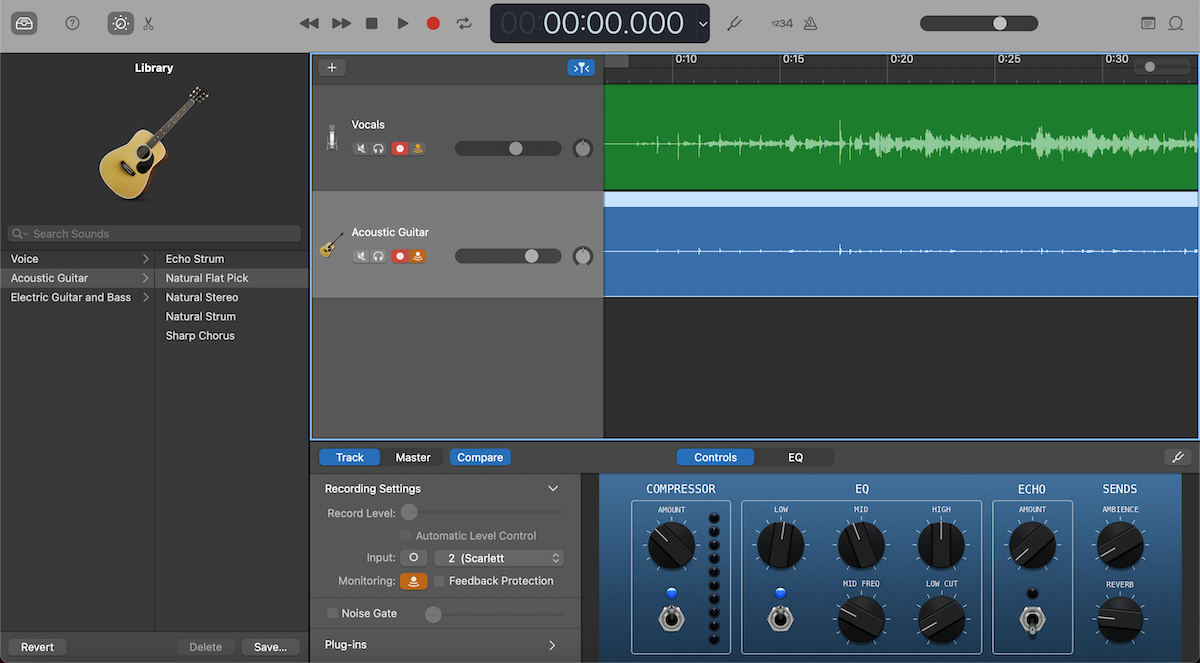
Hier finden Sie eine Schritt-für-Schritt-Anleitung zum Erstellen von Mehrspuraufzeichnungen mit GarageBand. In diesem Handbuch werden wir die Prinzipien anhand von zwei XLR-Mikrofonen über ein Audio-Interface demonstrieren und am Ende einen kurzen Blick auf das Hinzufügen von MIDI-Instrumenten werfen.
Sie können auch zwei USB-Mikrofone zum Aufnehmen verwenden. Wenn Sie zwei USB-Mikrofone zum Aufnehmen auf Ihrem Mac verwenden, lesen Sie unsere Anleitung zum gleichzeitigen Aufnehmen mehrerer USB-Mikrofone auf GarageBand .
Erster Schritt: Einrichten Ihrer Ausrüstung

Als erstes müssen Sie Ihre Ausrüstung einrichten. Um mehrere Spuren gleichzeitig auf GarageBand aufzunehmen, benötigen Sie zwei oder mehr Audio- / MIDI-Eingänge.
XLR-Mikrofone sind die am häufigsten verwendeten Mikrofontypen und erzeugen im Durchschnitt eine bessere Klangqualität als USB-Mikrofone. Sie benötigen ein Audio-Interface, um sie mit Ihrem Mac zu verbinden.
Wenn Sie mit Audio-Interfaces noch nicht vertraut sind , bietet die Scarlett-Reihe von Focusrite eine Vielzahl hochwertiger und tragbarer Interfaces für Solo- oder Bandaufnahmen .
Wenn Sie Ihre XLR-Mikrofone und Ihr Audio-Interface bereit haben, schließen Sie Ihre Mikrofone einfach zusammen mit einem Kopfhörer an Ihr Audio-Interface an und verbinden Sie Ihr Audio-Interface mit Ihrem Mac.
Schritt zwei: Erstellen Sie ein neues Projekt
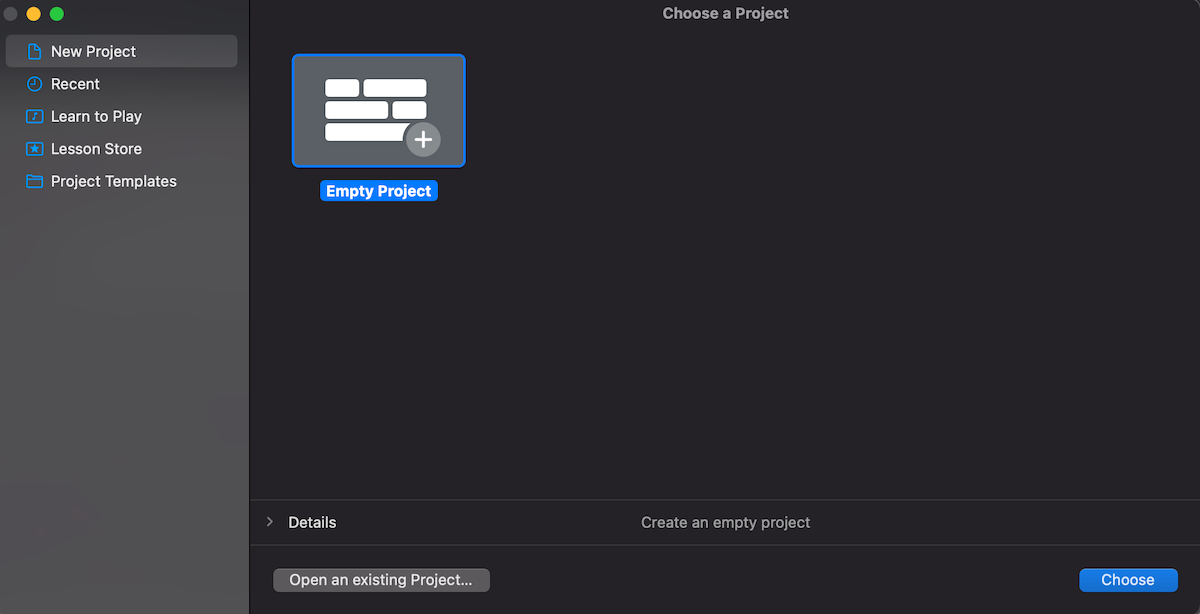
Als nächstes starten Sie ein neues Projekt auf GarageBand. Um ein neues Projekt zu erstellen, öffnen Sie einfach die App und wählen Sie Projekt leeren .
GarageBand öffnet möglicherweise ein vorheriges Projekt, anstatt diese Seite anzuzeigen. Gehen Sie in diesem Fall oben links auf den Bildschirm und wählen Sie unter Datei die Option Neu aus .
Schritt drei: Stellen Sie sicher, dass Ihr Audio-Interface ausgewählt ist
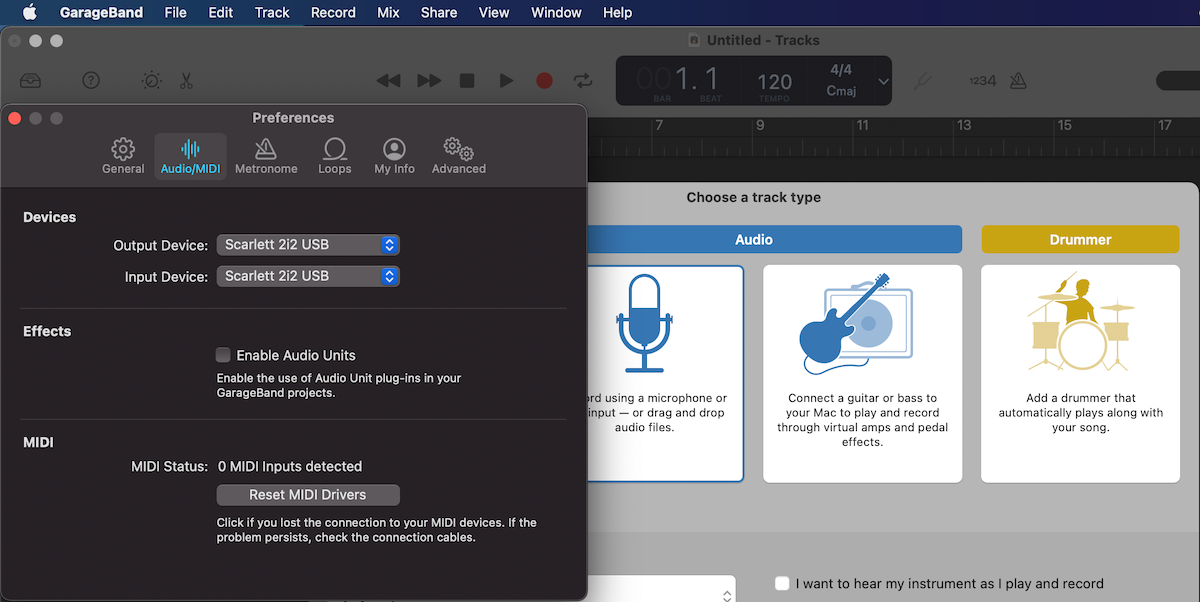
Bevor Sie mit dem Hinzufügen von Titeln beginnen, sollten Sie überprüfen, ob Ihr Audio-Interface Ihr Audiogerät in GarageBand ist.
Wählen Sie dazu oben rechts auf Ihrem Bildschirm unter GarageBand Einstellungen und dann Audio oder Audio / MIDI aus .
Wählen Sie in den Popup-Menüs Eingabegerät und Ausgabegerät Ihr Audio-Interface aus. Einstellungen schließen .
Schritt 4: Mehrere Live-Instrumente gleichzeitig aufnehmen
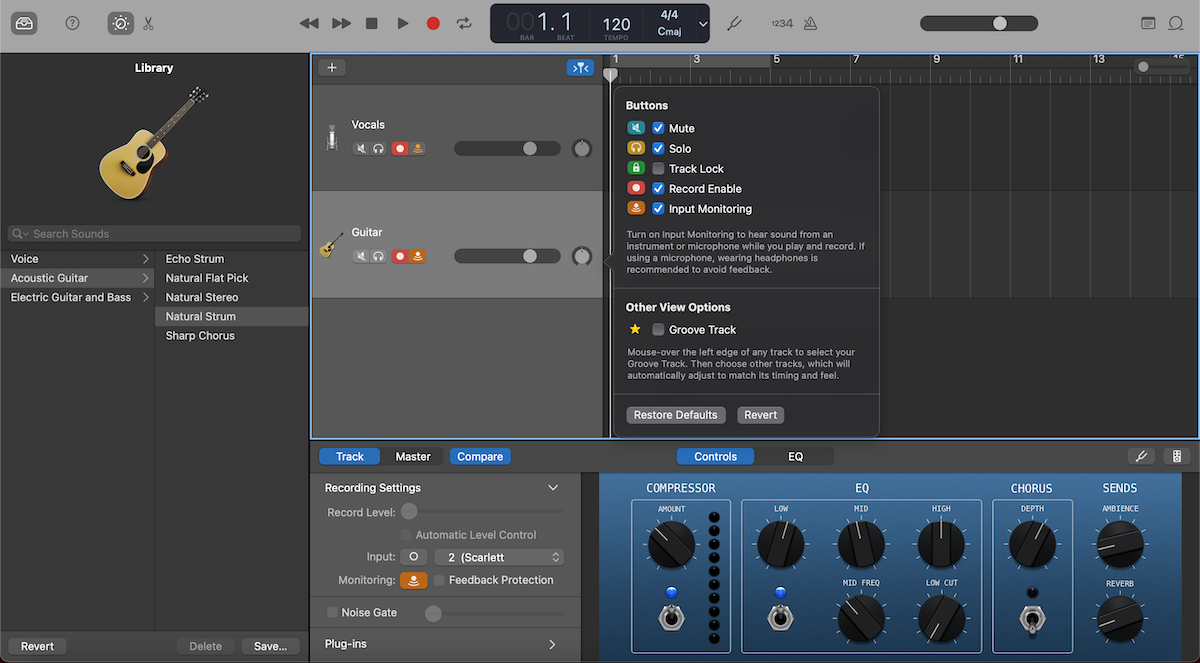
Jetzt werden wir beide Tracks hinzufügen und sicherstellen, dass sie für die Aufnahme bereit sind. Die allgemeinen Prinzipien hier funktionieren auch für das Hinzufügen von mehr als zwei Spuren.
Es gibt ein paar Dinge zu beachten, also zögern Sie nicht, das obige Bild als Referenz zu verwenden.
Wählen Sie unter Titel auswählen die Spur mit dem Mikrofonsymbol aus.
Wenn Sie diese Spur hinzugefügt haben, verwenden Sie die Tastenkombination Cmd + Option + N , um wie zuvor eine andere Audiospur auszuwählen (Sie können auch die Spur und dann die neue Spur in der Leiste oben auf dem Bildschirm durchgehen). Tun Sie dies für so viele Tracks, wie Sie aufnehmen möchten.
Wählen Sie als Nächstes eine Spur aus und stellen Sie unten, wo Spur und Master stehen, sicher, dass Spur ausgewählt ist. Sie sollten in der Lage sein, ein Dropdown-Feld neben der Eingabe zu sehen, und von dort aus können Sie die Eingänge von Ihrem Audio-Interface auswählen.
Sie können die generischen Namen Ihrer Tracks umbenennen, indem Sie den Track auswählen und auf den Titel doppelklicken und deren EQs sowohl manuell als auch über die Soundbibliothek auf der rechten Seite anpassen.
So aktivieren Sie jede Ihrer Spuren aufnehmen, einen Titel auszuwählen, die rechte Maustaste oder die Tastenkombination Option + T verwenden und überprüft Aufnahme aktivieren. Ein neues Symbol sollte erscheinen. Klicken Sie auf dieses Symbol, um es zu aktivieren / deaktivieren. Sie wissen, welche Titel für die Aufnahme ausgewählt wurden, da dieses Symbol bei Aktivierung rot blinkt. Tun Sie dies für alle Tracks, die gleichzeitig aufnehmen möchten.
Um jeden Ihrer Titel während der Aufnahme anzuhören, aktivieren Sie unter Eingabe das Symbol neben Überwachung .
Vergessen Sie nicht, Ihr Projekt mit Cmd + S zu speichern, bevor Sie mit der Aufnahme beginnen.
Fünfter Schritt: Hinzufügen von MIDI-Instrumenten
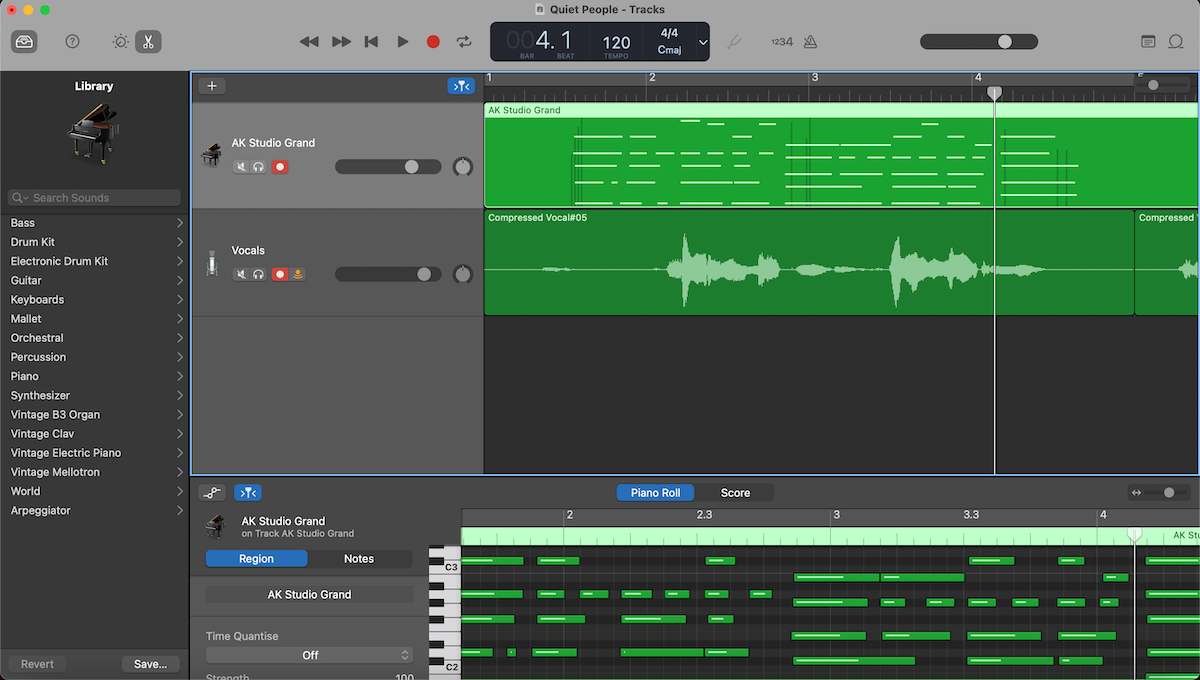
Wenn Sie einen MIDI-Controller haben, zum Beispiel Ihr Digitalpiano, können Sie damit auch mehrere Spuren aufnehmen.
Um mit Ihrem MIDI-Gerät aufzunehmen, schließen Sie es entweder über Ihr Audio-Interface an Ihren Mac an, wenn es einen MIDI-Ausgang verwendet, oder direkt an Ihren Mac, wenn Ihr Controller über einen USB-Ausgang verfügt.
Befolgen Sie dann den vorherigen Schritt. Wenn Sie jedoch einen Spurtyp auswählen auswählen, wählen Sie Software Instrument . Von dort ist alles andere gleich!
Eine großartige Fähigkeit für alle DAWs
Nachdem Sie die Grundprinzipien der Mehrspuraufnahme kennen, nehmen Sie sich Zeit und sehen Sie, was für Sie funktioniert.
Es kann zunächst viel zu verstehen sein, aber Sie wären überrascht, wie schnell und einfach Sie großartig klingende Musik aufnehmen und bearbeiten werden. Sie können die Schlagzeugfunktion in GarageBand sogar als Teil Ihrer mehrspurigen Projekte verwenden.
Das Erlernen der Aufzeichnung von Live-Instrumenten mit mehreren Spuren ist eine Fähigkeit, die über die Verwendung von GarageBand hinausgeht und die Sie bei der Verwendung aller Arten von DAWs als nützlich erachten.
